
ខ្ចាត់ខ្ចាយនិងការមិនលាក់លៀមរបស់អ្នកប្រើប្រាស់មួយចំនួនអាចនាំឱ្យមានពាក្យសម្ងាត់ពីគណនីវីនដូ XP នឹងត្រូវបានបំភ្លេចចោល។ វាគំរាមទាំងការខាតបង់នៃការហាមឃាត់ក្នុងការតំឡើងប្រព័ន្ធឡើងវិញនិងការបាត់បង់ឯកសារដែលមានតម្លៃដែលត្រូវបានប្រើក្នុងការងារ។
ការសង្គ្រោះលេខកូដវីនដូ XP
ដំបូងយើងនឹងយល់ពីរបៀបដែលអ្នកមិនអាចធ្វើសកម្មភាព "ស្តារ" ក្នុង Win XP ។ ក្នុងករណីណាក៏ដោយកុំព្យាយាមលុបឯកសារ SAR ដែលមានទិន្នន័យគណនី។ នេះអាចនាំឱ្យបាត់បង់ផ្នែកនៃព័ត៌មាននៅក្នុងថតឯកសារអ្នកប្រើប្រាស់។ វាត្រូវបានផ្ដល់អនុសាសន៍ផងដែរឱ្យប្រើវិធីមួយដែលមាន logon.scr នៃបន្ទាត់ពាក្យបញ្ជា (ចាប់ផ្តើមកុងសូលនៅក្នុងបង្អួចស្វាគមន៍) ។ សកម្មភាពបែបនេះទំនងជាដកហូតប្រព័ន្ធប្រតិបត្តិការ។តើធ្វើដូចម្តេចដើម្បីស្តារពាក្យសម្ងាត់? តាមពិតមានវិធីដែលមានប្រសិទ្ធភាពជាច្រើនពីការផ្លាស់ប្តូរពាក្យសម្ងាត់ដោយប្រើ "គណនី" របស់អ្នកគ្រប់គ្រងមុនពេលប្រើកម្មវិធីរបស់ភាគីទីបី។
មេបញ្ជាការសឺដ។
មេបញ្ជាការអេឌីឌីគឺជាឧបករណ៍ផ្ទុកមួយដែលរត់ពីថាសចាប់ផ្ដើមឬដ្រាយវ៍ពន្លឺហើយមានឧបករណ៍ប្រើប្រាស់សេវាកម្មផ្សេងៗរួមទាំងកម្មវិធីនិពន្ធពាក្យសម្ងាត់របស់អ្នកប្រើ។
- ការរៀបចំដ្រាយវ៍ពន្លឺ។
តើធ្វើដូចម្តេចដើម្បីបង្កើតដ្រាយវ៍ពន្លឺដែលអាចចាប់ផ្ដើមបានជាមួយមេបញ្ជាការសពដែលបានពិពណ៌នាលម្អិតនៅក្នុងអត្ថបទនេះដែលអ្នកនឹងរកឃើញតំណដើម្បីទាញយកការចែកចាយ។
- បន្ទាប់មកទៀតអ្នកត្រូវចាប់ផ្តើមរថយន្តឡើងវិញនិង BIOS ដើម្បីផ្លាស់ប្តូរលំដាប់លំដោយដូច្នេះឧបករណ៍ផ្ទុកដែលអាចចាប់ផ្ដើមបានរបស់យើងគឺជាប្រភេទដំបូងដែលជាលក្ខណៈរបស់លក្ខណៈដែលបានកត់ត្រាទុក។
អានបន្ថែម: តំឡើង BIOS ដើម្បីទាញយកពីដ្រាយវ៍ពន្លឺ
- បន្ទាប់ពីផ្ទុកជាមួយព្រួញជ្រើសរើសវីនដូ XP ក្នុងបញ្ជីនៃប្រព័ន្ធប្រតិបត្តិការដែលបានស្នើហើយចុចបញ្ចូល។
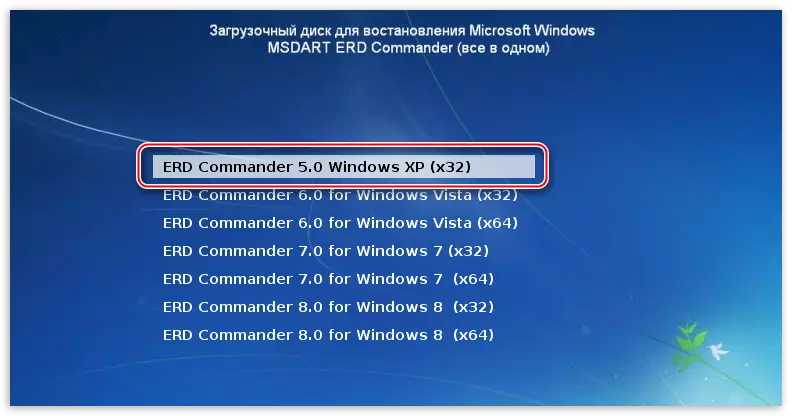
- បន្ទាប់អ្នកត្រូវជ្រើសរើសប្រព័ន្ធរបស់យើងដែលបានតំឡើងនៅលើឌីសហើយចុចយល់ព្រម។
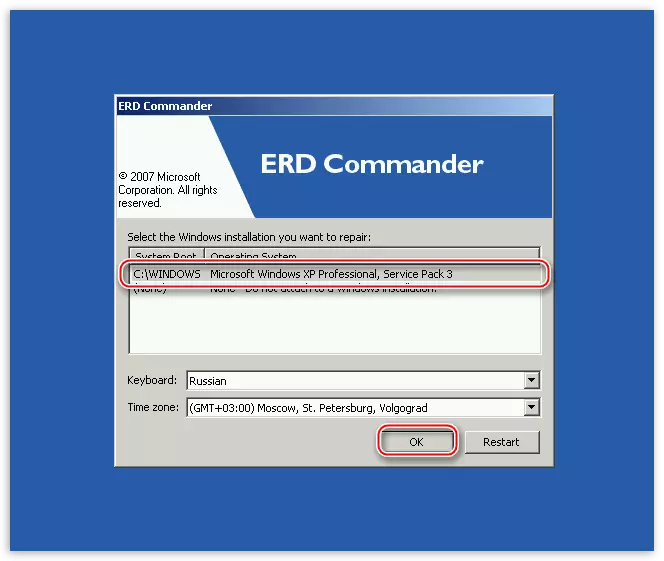
- បរិស្ថាននឹងកើតឡើងបន្ទាប់ពីនោះអ្នកត្រូវចុចលើប៊ូតុង "Start" ចូលទៅកាន់ផ្នែក "ឧបករណ៍ប្រព័ន្ធ" ហើយជ្រើសរើសឧបករណ៍ប្រើប្រាស់ "Locksmith" ។

- ដំបូងបង្អស់បង្អួចឧបករណ៍ប្រើប្រាស់មានព័ត៌មានដែលអ្នកជំនួយការនឹងជួយអ្នកផ្លាស់ប្តូរលេខសម្ងាត់ដែលភ្លេចសម្រាប់គណនីណាមួយ។ នៅទីនេះអ្នកចុច "បន្ទាប់" ។

- បន្ទាប់មកជ្រើសរើសអ្នកប្រើក្នុងបញ្ជីទម្លាក់ចុះបញ្ចូលពាក្យសម្ងាត់ថ្មីពីរដងហើយចុចម្តងទៀតចុច "បន្ទាប់" ។
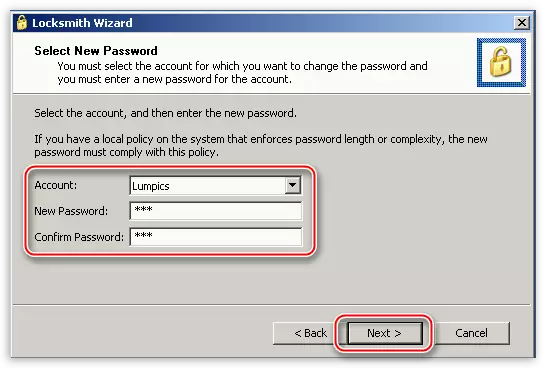
- ចុច "បញ្ចប់" ហើយចាប់ផ្តើមកុំព្យូទ័រឡើងវិញ (បញ្ជា (Ctrl) + ជំនួស (Alt) + Del) ។ កុំភ្លេចប្រគល់ការបញ្ជាទិញបន្ទុកក្នុងស្ថានភាពមុនរបស់អ្នក។

រដ្ឋបាលគណនី
នៅក្នុង Windows XP មានអ្នកប្រើប្រាស់ដែលត្រូវបានបង្កើតដោយស្វ័យប្រវត្តិនៅពេលដំឡើងប្រព័ន្ធ។ តាមលំនាំដើមគាត់មានឈ្មោះ "អ្នកគ្រប់គ្រង" ហើយមានសិទ្ធិស្ទើរតែគ្មានដែនកំណត់។ ប្រសិនបើអ្នកបញ្ចូលគណនីនេះអ្នកអាចប្តូរលេខសម្ងាត់សម្រាប់អ្នកប្រើប្រាស់ណាម្នាក់។
- ដើម្បីចាប់ផ្តើមវាចាំបាច់ក្នុងការស្វែងរកគណនីនេះពីព្រោះនៅក្នុងរបៀបធម្មតាវាមិនត្រូវបានបង្ហាញនៅក្នុងបង្អួចស្វាគមន៍ទេ។
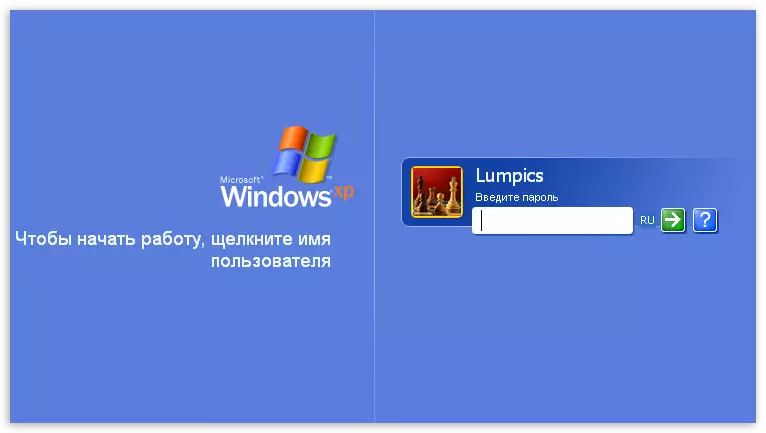
វាត្រូវបានធ្វើដូចនេះ: ដាក់គ្រាប់ចុចបញ្ជា (Ctrl) + ចុចគ្រាប់ចុចបញ្ជា (Ctrl) + ជំនួស (Alt) ហើយចុចលុបពីរដង។ បន្ទាប់ពីនោះយើងនឹងឃើញអេក្រង់មួយទៀតដែលមានលទ្ធភាពចូលក្នុងឈ្មោះអ្នកប្រើ។ បញ្ចូល "អ្នកគ្រប់គ្រង" នៅក្នុងវាល "អ្នកប្រើប្រាស់" ប្រសិនបើចាំបាច់យើងសរសេរលេខសំងាត់ (មិនមានលំនាំដើមទេ) ហើយបញ្ចូលវីនដូ។
ចុងបញ្ចប់យើងបានប្តូរលេខសំងាត់ឥឡូវនេះអ្នកអាចចូលក្នុងគណនីរបស់អ្នក។
ការបហ្ចប់
ទំនួលខុសត្រូវអតិបរមាសំដៅទៅលើការផ្ទុកពាក្យសម្ងាត់កុំកាន់វានៅលើថាសរឹងការចូលប្រើពាក្យសម្ងាត់នេះការពារពាក្យសម្ងាត់ណាមួយ។ សម្រាប់គោលបំណងបែបនេះវាជាការល្អប្រសើរជាងមុនក្នុងការប្រើឧបករណ៍ផ្ទុកឬពពកដែលអាចដោះចេញបានដូចជា Yandex Drive ។
ទុកឱ្យខ្លួនយើង "ផ្លូវសម្រាប់ការដកថយ" ដោយបង្កើតថាសចាប់ផ្ដើមឬដ្រាយពន្លឺដើម្បីស្តារនិងដោះសោប្រព័ន្ធ។
